Roblox 292 Foutcode, waarschuwing voor weinig geheugen op iPhone: oplossen
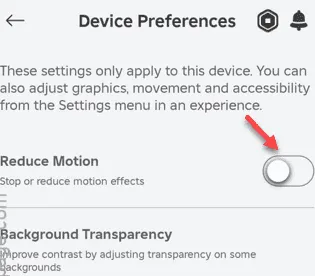
Wordt u geconfronteerd met deze ” Weinig geheugen. Roblox Foutcode 292 “-melding terwijl u Roblox probeert te spelen op uw iPhone? Nou, u bent niet de enige die dit probleem heeft ondervonden. Ten eerste moet u dit probleem niet negeren en het spel verlaten zodra de foutmelding op het spelscherm verschijnt. Het volgen van deze oplossingen zou dit moeten oplossen.
Oplossing 1 – Schakel de energiebesparende modus uit
Dit probleem lijkt zich vooral voor te doen bij iPhone-gebruikers die Roblox in de energiebesparende modus willen spelen.
Stap 1 – Apple beperkt de bronnen van de iPhone in de energiebesparende modus. Ga dus eerst naar Instellingen .
Stap 2 – Open de instellingen voor “ Batterij ”.
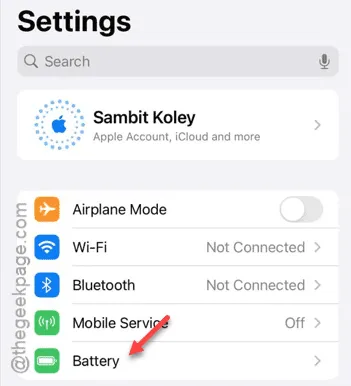
Stap 3 – Op de pagina Batterij-instellingen moet u de “ Lage energiemodus ” uitschakelen .
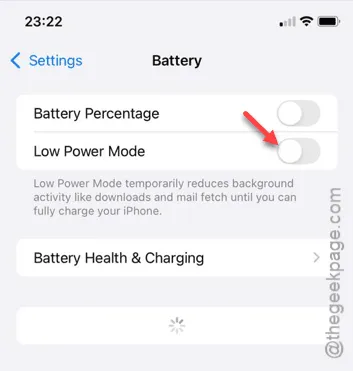
Schakel de Low Power Mode op je iPhone uit, zorg ervoor dat de iPhone voldoende is opgeladen. Dan kun je Roblox nog een keer proberen.
Oplossing 2 – Wis alle achtergrond-apps
Gebrek aan geheugen voor het Roblox-spel kan zich voordoen als u te veel applicaties op de achtergrond gebruikt.
Stap 1: Veeg omhoog vanaf de onderkant om te zien welke apps actief zijn op de backstage van je iPhone.
Stap 2 – Als je een van de apps ziet, licht of veel bronnen gebruikend, verwijder ze dan allemaal behalve Roblox.
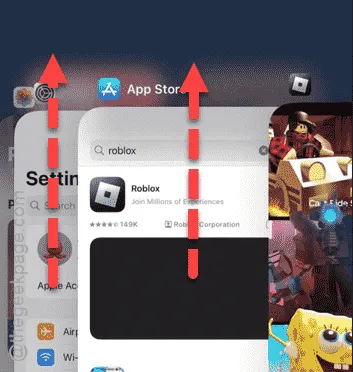
Ga terug naar Roblox en geniet van het spel. Je hoeft je geen zorgen meer te maken over weinig geheugen.
Oplossing 3 – Schakel Verminder beweging in in de Roblox-instellingen
Door de functie ‘Beweging verminderen’ in Roblox uit te schakelen, kunt u de overbelasting van het geheugen van de iPhone verlichten.
Stap 1 – Open het Roblox spel. Als er een waarschuwingsbericht is, negeer dat dan.
Stap 2 – Tik later op de knop met de drie puntjes in de hoek.
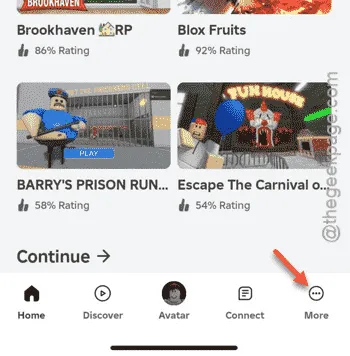
Stap 3 – Open vervolgens de “ Instellingen ” om de Roblox-instellingen te laden.
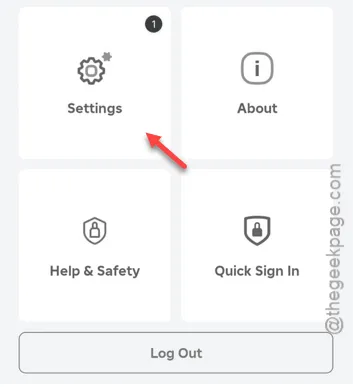
Stap 4 – Tik op de Roblox-instellingenpagina op “ Apparaatvoorkeuren ”.
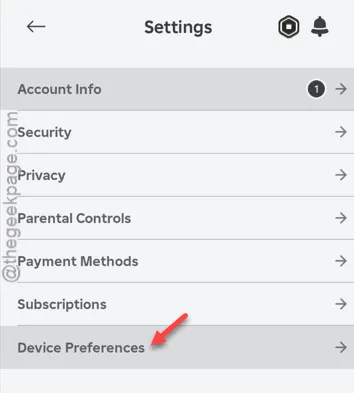
Stap 5 – Nu kunt u de functie “ Beweging verminderen ” uitschakelen .
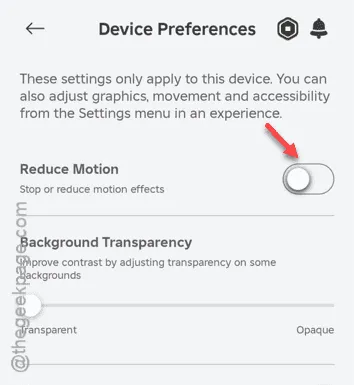
Hiermee zou het geheugenprobleem dat je in Roblox ervaart, opgelost moeten zijn.
Oplossing 4 – Offload de Roblox-app
Je moet de Roblox-app van je iPhone verwijderen en later opnieuw installeren om het probleem te verhelpen.
Stap 1 – Ga naar iPhone’s Instellingen . Ga vervolgens naar het tabblad ” Algemeen “.
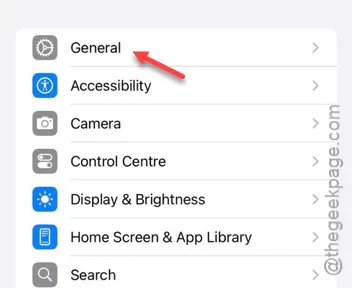
Stap 2 – Laad daar de optie “ iPhone- opslag ”.
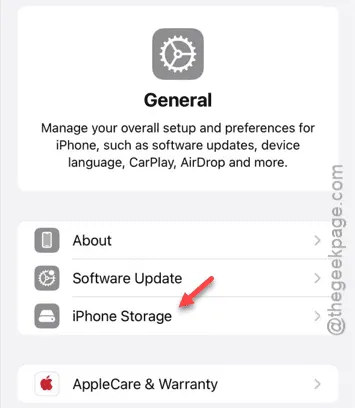
Stap 3 – Open het Roblox- spel terwijl u naar beneden scrolt op de pagina.
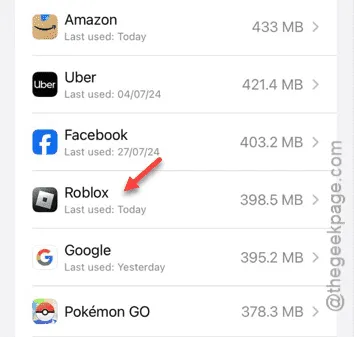
Stap 4 – Tik op de optie “ Offload App ”.
Stap 5 – Bevestig het waarschuwingsbericht door op “ Offload Apps ” te tikken.
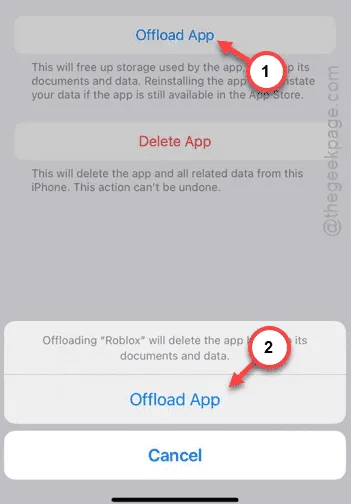
Dit proces kan enkele minuten duren, afhankelijk van de cachegrootte van Roblox.
Stap 6 – Tik vervolgens op de optie ‘ App opnieuw installeren ’.
Als u merkt dat het herinstallatieproces te lang duurt, kunt u dit rechtstreeks via de App Store doen.
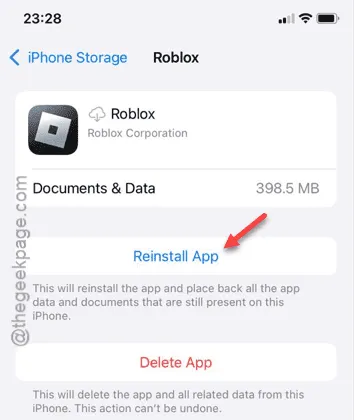
Nadat je Roblox opnieuw hebt geïnstalleerd, kun je eindelijk zonder problemen van het spel genieten.
Oplossing 5 – Werk de iPhone bij
Als je nog steeds hetzelfde probleem ondervindt met het Roblox-spel, moet je je iOS updaten naar de nieuwste versie om het probleem te verhelpen.
Stap 1 – Laad de “ Algemene ” instellingen op uw iPhone.
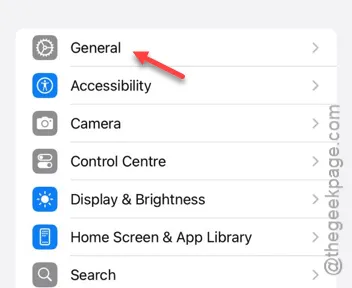
Stap 2 – Tik in de algemene instellingen van de iPhone op de optie “ Software-update ”.
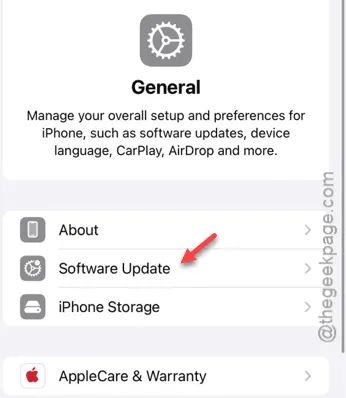
Je kunt nu je iPhone updaten. Zodra deze is geüpdatet, kun je Roblox spelen zonder verdere problemen met het geheugen.



Geef een reactie